使用过演示文稿的朋友们都知道,常常会在幻灯片的内容上使用超链接可以快速翻到需要的那一页幻灯片。下面小编就来告诉大家如何在WPS演示中使用超链接的命令,一起来看看吧。新建默认模板wps演示文稿,内容版式为空白版式。单击在线素材中的目录项,单击目录选项卡,选中其中一种目录,右击选择快捷菜单中的“插入&rd......
WPS PPT中需要插入多张图片时,如何让图片依次出现
WPS教程
2021-10-11 12:17:39
当一页PPT中需要插入多张图片时,一次性排列多张图片在幻灯片中会比较影响演示效果,今天我们一起来学习下在幻灯片中如何设置让图片依次出现。
第一步,在菜单栏中选择【插入】-【图片】。
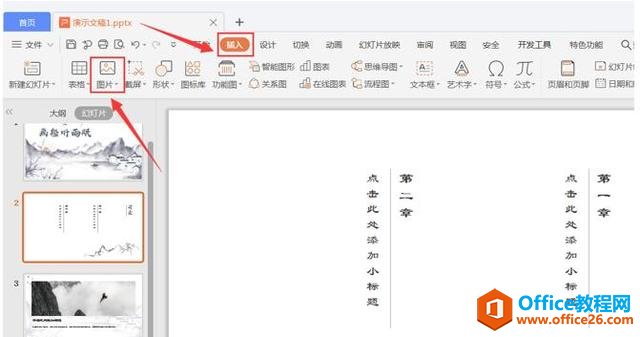
第二步,选取其中一张图片后点击【动画】-【自定义动画】。
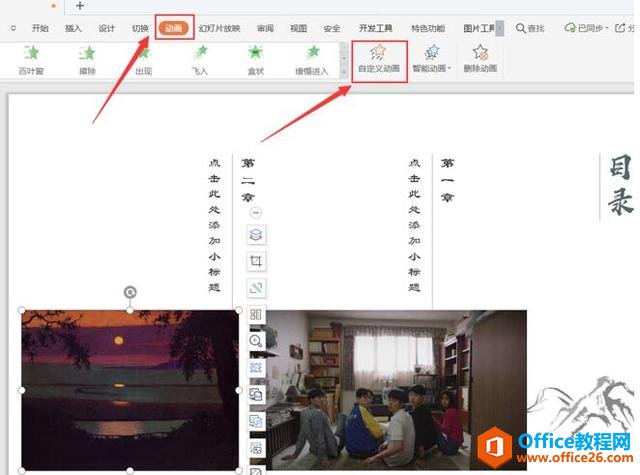
第三步,在自定义动画的菜单栏中点击【添加效果】,选择动画效果。
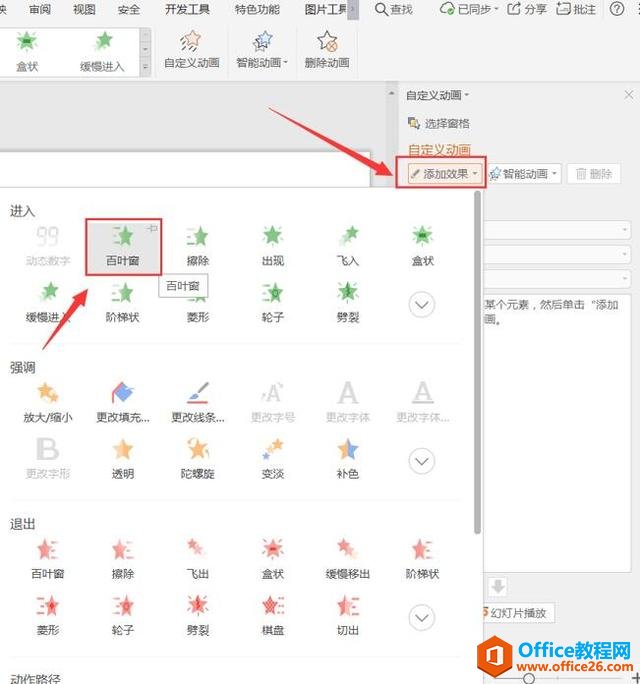
第四步,同样的选取另一张图片后点击【动画】-【自定义动画】。
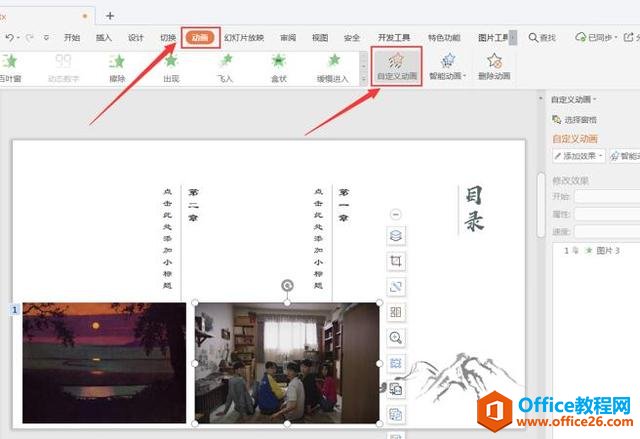
第五步,在自定义动画的菜单栏中点击【添加效果】,选择动画效果。
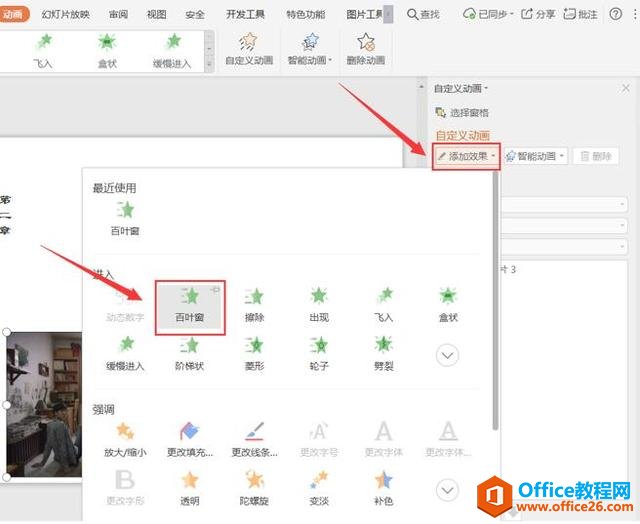
第六步,在自定义动画设置菜单栏中选择【图片4】也即第二张设置了动画效果的图片,点击【从上一项之后开始】即可。
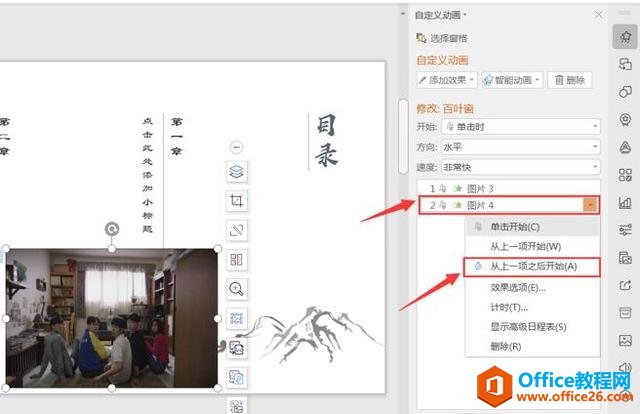
以上就是幻灯片中设置图片依次出现的具体步骤,也可以根据需要设置图片依次出现的快慢,多张图片依次出现也是一样的操作方法哦!
相关文章





